目录 npm 安装loader Import Plugins 开始 排列方式 折叠展示 点击节点 其他功能 npm # use npmnpm install vue-tree-color 安装loader npm install --save-dev less less-loader Import Plugins import Vue from 'vue'import Vue2Or
目录
- npm
- 安装loader
- Import Plugins
- 开始
- 排列方式
- 折叠展示
- 点击节点
- 其他功能
npm
# use npm npm install vue-tree-color
安装loader
npm install --save-dev less less-loader
Import Plugins
import Vue from 'vue' import Vue2OrgTree from 'vue-tree-color' Vue.use(Vue2OrgTree)
开始
因为已经安装过了组件,所以可以直接使用,在vue页面中,直接使用组件标签,动态绑定data数据(data数据为递归数据即可)
<vue2-org-tree :data="data"/>
data数据放入页面中
其中,data数据中,id 每个元素不同的ID ,label为name, children为自己的子集数据
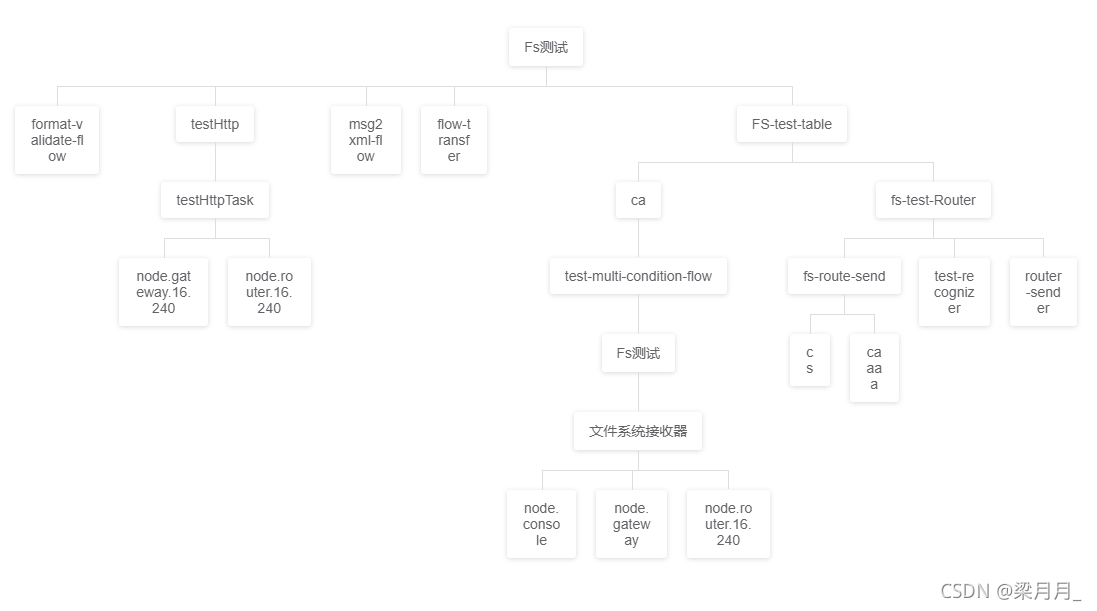
排列方式
刚才我们看到是默认排列方式,其实还有一种水平排列方式
# 只需要加上 horizontal 即可 <vue2-org-tree :data="data" :horizontal="true" />
效果如下
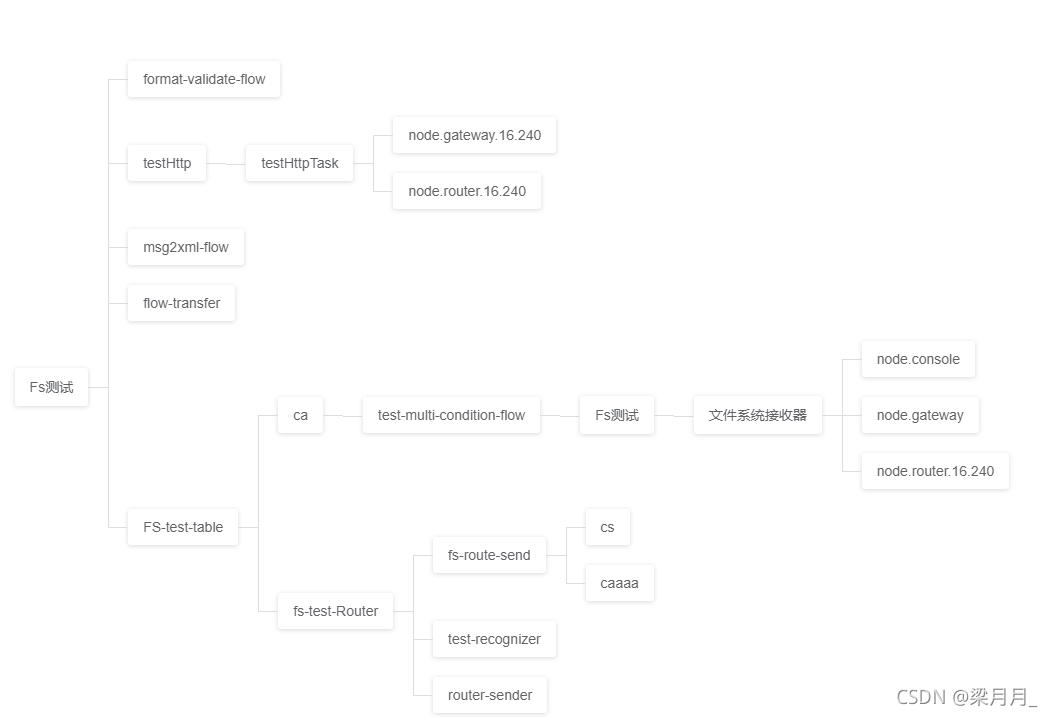
折叠展示
添加一个属性 collapsable
<vue2-org-tree :data="data" :horizontal="true" collapsable />
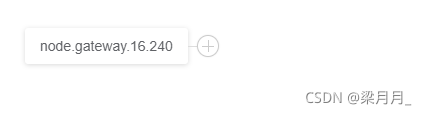
怎么展开呢,需要加一个组件自带方法
on-expand
<vue2-org-tree :data="data" :horizontal="true" collapsable @on-expand="onExpand" />
js部分
methods: {
collapse(list) {
var _this = this
list.forEach(function(child) {
if (child.expand) {
child.expand = false
}
child.children && _this.collapse(child.children)
})
},
onExpand(e, data) {
if ('expand' in data) {
data.expand = !data.expand
if (!data.expand && data.children) {
this.collapse(data.children)
}
} else {
this.$set(data, 'expand', true)
}
}
}
效果如下
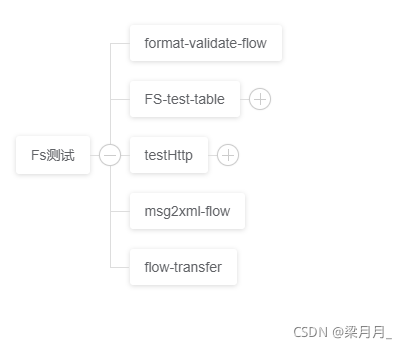
点击节点
添加一个方法 on-node-click
<vue2-org-tree :data="data" :horizontal="true" collapsable @on-expand="onExpand" @on-node-click="onNodeHandle" />
js
onNodeHandle(e, data) {
// e是节点数据
console.log(e)
// data是渲染在节点上的数据
console.log(data)
},
打印结果
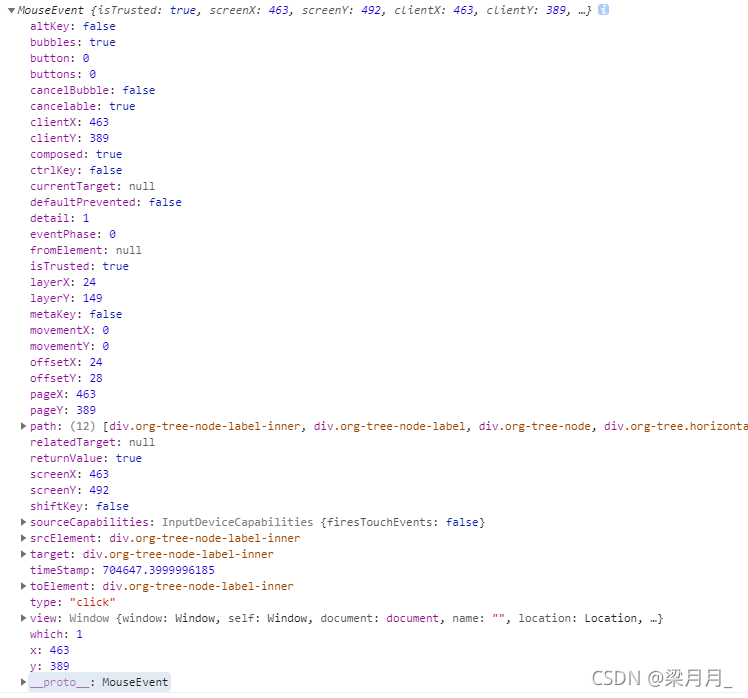
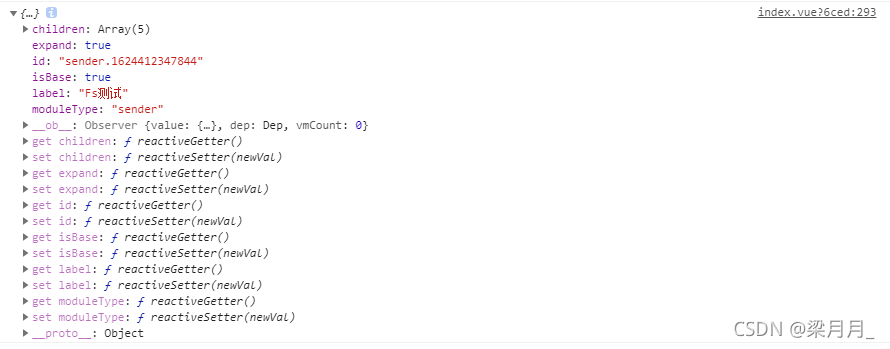
其他功能
组件还提供了其他功能,大概比较常用的还有,设置 节点 颜色 ,移入移出功能,等等,我把github地址粘贴进来,有兴趣的可以自己了解
点击下方链基即可查看组件更多功能
https://github.com/hukaibaihu/vue-org-tree#readme
到此这篇关于Vue之vue-tree-color组件实现组织架构图案例详解的文章就介绍到这了,更多相关Vue之vue-tree-color组件实现组织架构图内容请搜索自由互联以前的文章或继续浏览下面的相关文章希望大家以后多多支持自由互联!
